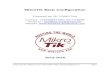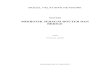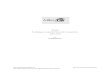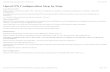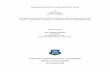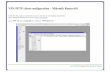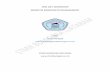INTERNETWORKING Basic Configuration RouterOS Politeknik Cilacap 2014

Welcome message from author
This document is posted to help you gain knowledge. Please leave a comment to let me know what you think about it! Share it to your friends and learn new things together.
Transcript
Topologi Jaringan
Pada topologi diatas, interface ether1 dari Router Mikrotik akan dikonfigurasikan IP Address 192.168.11.2/24 dan akan dihubungkan ke ISP. IP address ini merupakan IP Address statik yang diberikan oleh ISP, sedangkan ether2 merupakan interface yang dihubungkan ke switch tempat terhubungnya komputer user pada jaringan lokal. IP Address pada ether2 adalah 192.168.xx.1/24 (xx : nomer nama masing-masing kelompok).
Konfigurasi Interface
Untuk melihat jumlah dan status interface jaringan pada Router Mikrotik, bisa menggunakan cara sebagai berikut :• Menggunakan Winbox
Konfigurasi Interface(2)
• Menggunkan Console / Terminal
Ket :• (#) : menandakan nomer index, nomer ini berguna sebagai
acuan interface mana yang akan dikonfigurasi, misalnya anda ingin mengkonfigurasi ether1, maka anda harus memilih nomer index 2 begitu seterusnya.• R : Menandakan interface tersebut running
Konfigurasi Interface (3)
• Mengganti Nama Interface[admin@Mikrotik] > interface set 3 name=Local[admin@Mikrotik] > interface print
Perintah diatas akan merubah nama ether2 (interface 3) dengan nama Local.
• Menonaktifkan Interface [admin@mikrotik] > interface disable 3 (menonaktifkan
interface 3)
Konfigurasi Port SwitchPort ethernet pada mikrotik (routerboard) bisa juga berfungsi sebagai switch.
Contoh kasus : Anda akan menghubungkan 4 PC agar terkoneksi internet, konfigurasi ether1 digunakan untuk koneksi ke internet, 4 unit PC dihubungkan melalui switch ke ether2 . Dengan memanfaatkan port ethernet yang tidak terpakai pada Routerboard bisa kita gunakan sebagai switch.
Konfigurasi Port Switch (2)Port ethernet pada mikrotik routerboard 1100 AHX2 memiliki 13 Port Ethernet. Dari gambar topologi sebelumnya kita bisa menggunakan ether3, ether4, ether5 yang belum digunakan untuk difungsikan sebagai switch.Untuk melihat status dari port ethernet Router Mikrotik, apakah port tersebut berdiri sendiri (master) atau menginduk pada port lain (slave) bisa gunakan perintah berikut :[admin@Mikrotik] > interface ethernet print
*Hanya port dengan group SWITCH yang sama yang bisa dijadikan satu MASTER-PORT atau Slave
MASTER-PORT = none interface yang berdiri sendiri (master)
Konfigurasi Port Switch (3)Jika ingin menggunakan interface ether3, ether4, ether5 supaya terhubung ke network yang sama dengan interface ether2, maka perintah yang digunakan :
Winbox : interfaces tab Ethernet
Konfigurasi IP Address
Berdasarkan skenario topologi yang direncanakan maka IP Address yang akan dikonfigurasikan adalah:• ether1 : 192.168.11.2/24
– ip address add address=192.168.11.2/24 interface=ether1
• ether2 : 192.168.xx.1/24 Cek apakah IP address sudah terkonfigurasi pada ethernet mikrotik• ip address print
Konfigurasi IP Address (2)
IP Address tombol + Masukan ip address beserta prefiknya pada kolom Address, tentukan pula interface yang akan dikonfigurasi.
• Menghapus IP Address :– Ip address remove 0 “0” merupakan index interface ethernet.
Default GatewayDefault Gateway merupakan Router ISP yang berfungsi sebagai gerbang bagi router MikroTik untuk menuju ke internet.• [admin@mikrotik] > Ip route add dst-address=0.0.0.0/0 gateway=192.168.11.1
Periksa konfigurasi default gateway :• >ip route print
Bila menggunakan winbox : IP Routes add
Konfigurasi DNS ServerDNS Server berfungsi memetakan hostname atau domain sitis-situs di internet menjadi IP Address. Perlu diingat, bahwa jaringan komputer (termasuk internet) akan berkomunikasi dengan IP Address bukan dengan nama-nama domain.
>ip dns set server=8.8.8.8 , 4.4.4.4 allow-remote-request=yesOpsi allow-remote-request=yes, akan menjadikan Router MikroTik anda sebagai DNS server juga. Sehingga nantinya konfigurasi DNS pada komputer user cukup diarahkan ke Router MikroTik. Cek Konfigurasi DNS Server : >ip dns print
Bila menggunakan winbox : IP Routes add
Konfigurasi DNS Server(2)Konfigurasi DNS pada Winbox :
IP DNS
Setelah DNS dikonfigurasikan,maka seharusnya Router Mikrotik sudah terhubung ke internet.
MasqueradeRouter MikroTik pada skenario ini merupakan router yang berada diantara jaringan publik (internet)dan jaringan lokal (LAN). Router pada posisi tersebut harus menjalankan Network Address Translation (NAT) yang berfungsi mengganti IP Address pada setiap paket data yang keluar dari komputer user (IP Address Private) menjadi IP Address Public yang ada di ether1.
[admin@mikroTik] > ip firewall nat add chain=srcnat out-interface=ether1 action=masquerade[admin@mikroTik] > ip firewall print
Winbox IP Firewall tab NAT
Related Documents